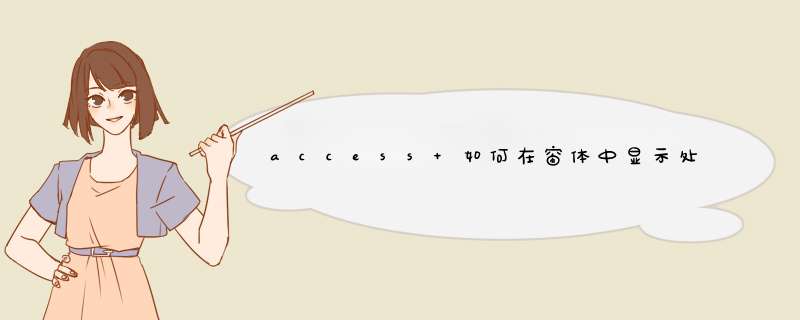
先来准备好我已经做好的一个表:图书名称表,字段有:图书名称,图书作者,图书类别,等等。
第一步,创建一个空白窗体,如下图中按钮。
第二,为这个空白窗体添加三个文本控件,并重命名其标签,这些控件是用来接受查询条件的。
第三,将文本框属性表中的“名称”字段更改为相应的文字,这是为了后面便于使用。
好了,窗体部分暂告一段落,记得保存它。
END
查询
接下来我们先来说说“查询”。使用“查询设计”新建一个查询,选择加入的表。
添加要查询的字段名,这很简单,关键是“查询条件”。
我想要实现的是再窗体中点击按钮“查询”,得到表中相应的内容,故要用到“Like”。
在“图书名称”兆前条件一格中右击,选择“生成器”。
输入like,找到“表达式元素”>“Forms”>所有窗体>窗体名称。再在“表达式类别”栏中选择图书名称。
这并不够,还要如下图所示添加通配符"*",并使用&连接。
如上所示,将窗体中有的那三项在查询中,全部添加上条件。然后保存,查询就做完了。
END
查询
接下来当然是再回到我们的窗体中,将刚刚做完的查询通过拖动,拖动到窗体中,算是个子窗体。尺寸调整什么的就不说了。关键来了。
关键是这个查询按钮。新建一个按钮,重命名为查询。在其属性族樱清表里,点击“单击”最后面的那三个点。
d出下图的“选择生成器”,选择“代码生成器”项。
照猫画虎地写入下图中的代码,就可以关闭了。把查询名称一换就可以。
来到窗体视图,输入三个条件中的一个,点击查询,下方的子窗体就颂雹可以显示符合条件的内容了。搞定收工。
Application.SysCmd 方法使用 SysCmd 方空悉扮法可以在状态栏上显示一个进度表或斗灶可选的指定文本。详见Access自带陆逗帮助。
不过,我自己多用textbox,label 控件自己做一个。自由度更大。
欢迎分享,转载请注明来源:内存溢出

 微信扫一扫
微信扫一扫
 支付宝扫一扫
支付宝扫一扫
评论列表(0条)